Import a project from Nozbe Classic
Ist Nozbe das richtige für Sie?
Nozbe Classic und Nozbe sind zwei völlig verschiedene Programme.
Nozbe ist unsere neue App, die allen hilft, besser zu kommunizieren und sich auf ihre beste Arbeit zu konzentrieren. Sie hat eine andere Datenstruktur als Nozbe Classic und auch andere Funktionen. Bevor Sie zu Nozbe wechseln, sollten Sie prüfen, ob die Funktionen von Nozbe Classic, die Sie aktiv nutzen, auch in Nozbe verfügbar sind. Andernfalls empfehlen wir, vorerst bei Nozbe Classic zu bleiben.
Vergleich Nozbe und Nozbe Classic
So funktioniert das Import-Tool
Das Import-Tool sollte verwendet werden, um einzelne Projekte aus Nozbe Classic zu importieren. Wenn Sie Besitzer eines Teams in Nozbe Classic sind und Ihr gesamtes Team zu Nozbe verschieben möchten, empfehlen wir Ihnen dringend, dafür den Migrator zu verwenden.
Bevor Sie sich entscheiden, Ihre Projekte von Nozbe Classic zu importieren, müssen Sie Folgendes bedenken: Das Wichtigste: Es ist eine Einbahnstraße. Sie können die Veränderungen, die Sie in diesen importierten Projekten in Nozbe machen, nicht mit Nozbe Classic synchronisieren, Sie können die Projekte auch nicht zurück zu Nozbe Classic exportieren. Sie können auch keine beendeten Aufgaben importieren.
Nicht alle Wiederholungsmöglichkeiten sind in Nozbe verfügbar.
Gibt es irgendwelche Anhänge in Ihrem Nozbe Classic-Projekt? Wenn ja, werden diese zu Links konvertiert und Sie können auf sie von der Nozbe-App aus zugreifen.
Ausgewählte Nozbe Classic-Projekte in Nozbe importieren
Um ausgewählte Nozbe Classic-Projekte in Ihr Nozbe Konto zu importieren, folgen Sie diesen Schritten:
1. Tippen Sie auf das Zahnradsymbol neben Ihrem Benutzernamen und wählen Sie→"Nozbe Classic":
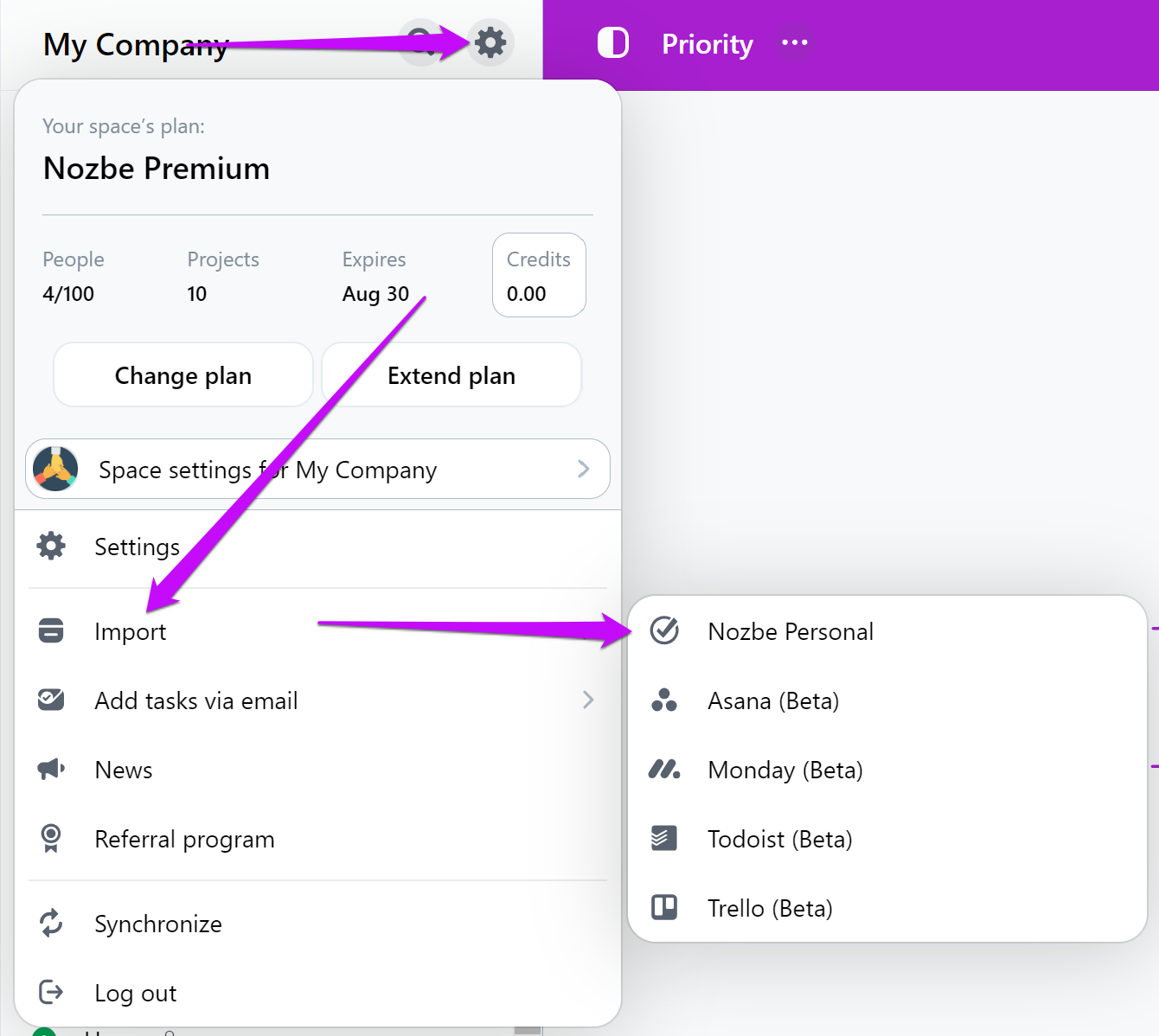
2. Geben Sie Ihre Nozbe-E-Mail und Ihr Passwort ein, um sich in Ihr Konto einzuloggen:
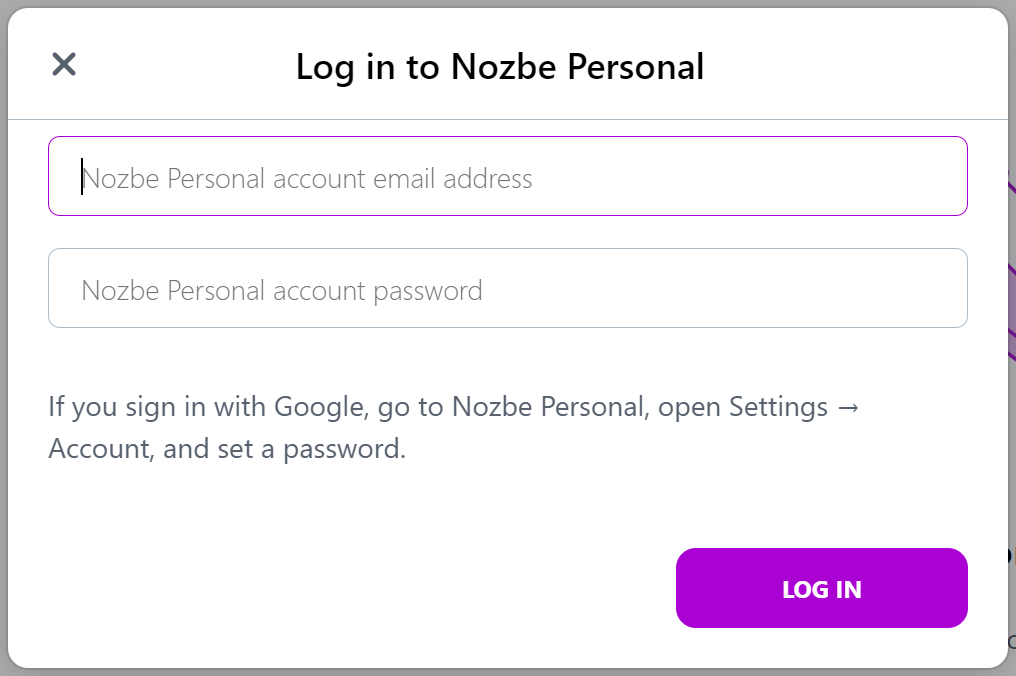
3. Wählen Sie aus der Projektliste, Projekte aus, die Sie importieren möchten:
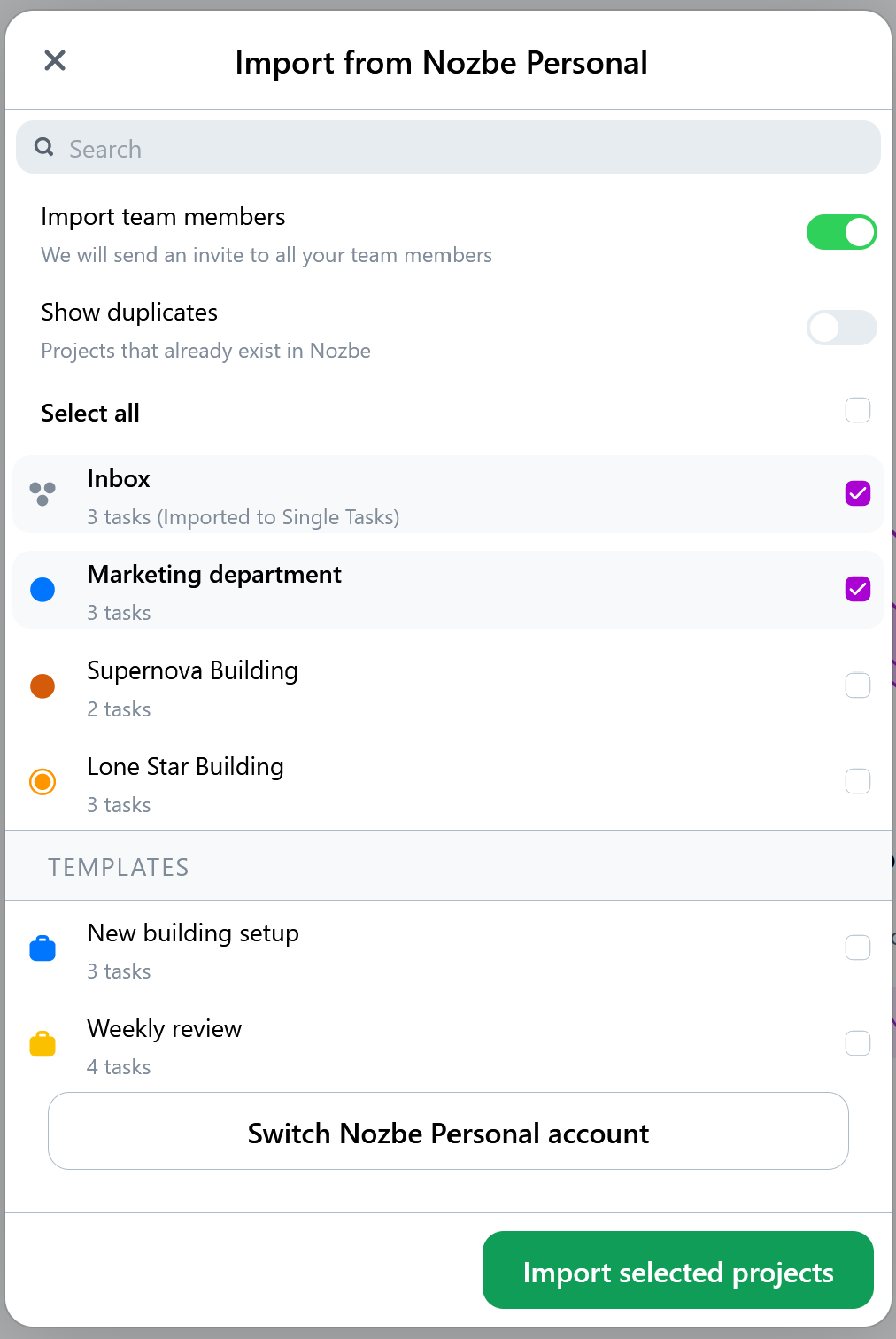
Hier können Sie auch:
- Teammitglieder importieren - verwenden Sie diese Option, um Teameinladungen an Ihre Nozbe Classic-Teammitglieder zu senden,
- Duplikate anzeigen - Nozbe zeigt Ihnen standardmäßig keine Projekte aus Nozbe Classic an, die Sie bereits in Nozbe importiert haben. Verwenden Sie diese Option, um diese Projekte anzuzeigen,
- Vorlagen importieren - wenn Sie Vorlagen in Ihrem Nozbe Classic-Konto erstellt haben, können Sie diese auch in Nozbe importieren,
- Nozbe Classic-Konto wechseln - wenn Sie mehr als ein Nozbe Classic-Konto haben, können Sie mit dieser Schaltfläche das Konto wechseln, von dem Sie Daten importieren möchten.
4. Wenn Sie Ihre Wahl bestätigen, wird Nozbe die Projekte aus Nozbe Classic importieren. Sobald der Import abgeschlossen ist, werden die importierten Projekte automatisch von Ihnen als Gefolgt markiert.
Importieren von Daten aus anderen Anwendungen
Sie können auch Daten aus Drittanbieter-Apps wie Asana, Monday, Todoist und Trello importieren. Erfahren Sie, wie Sie Daten aus diesen Apps importieren können






